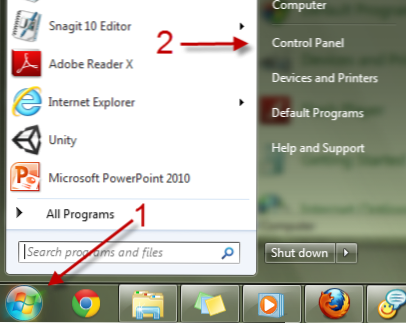
Si vous devez souvent accéder à certains éléments du Panneau de configuration, il serait pratique de les épingler dans la barre des tâches. Malheureusement, épingler des éléments du Panneau de configuration dans la barre des tâches n’est pas aussi simple que d’épingler des applications normales. Ce tutoriel vous montrera comment épingler réellement des éléments du Panneau de configuration dans la barre des tâches.
Normalement, lorsque vous faites glisser un élément du Panneau de configuration dans la barre des tâches, il sera épinglé à la liste de raccourcis du Panneau de configuration. Débarrassons-nous!
1. Cliquez sur le Menu Démarrer Orb -> Panneau de configuration.
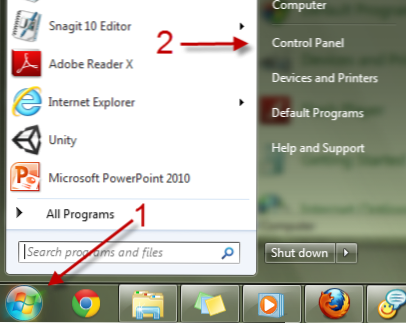
2. Faites glisser l'élément que vous souhaitez épingler de la barre des tâches sur le bureau pour créer un raccourci. Ce raccourci ne peut pas être épinglé directement dans la barre des tâches.

3. Clic-droit sur le raccourci et choisissez Copie.

4. Clic-droit sur votre bureau et allez à Nouveau -> Raccourci.

5. Dans la fenêtre Créer un raccourci, collez l'emplacement du raccourci dans le champ Emplacement. Après cela, ajoutez explorateur (avec un espace) au début de la ligne.

6. Hit Suivant pour passer à l'étape suivante.
7. Donnez un nom au raccourci et appuyez sur terminer.

8. Nous avons maintenant un raccourci Bitlocker qui peut être épinglé dans la barre des tâches. Cependant, son icône est celle de l'explorateur. Heureusement, vous pouvez modifier l'icône en cliquant dessus avec le bouton droit de la souris et en choisissant les propriétés.

9. Cliquez sur Changer d'icône…. bouton dans la fenêtre Propriétés.

10. Vous pouvez choisir votre icône personnalisée en cliquant sur le bouton Feuilleter… bouton, et pointez sur votre icône. Dans ce tutoriel, je vais utiliser l'icône normale de Bitlocker qui se trouve dans le fvecpl.dll fichier.

11. Fermez toutes les fenêtres de propriétés restantes et épinglez le raccourci dans la barre des tâches.


